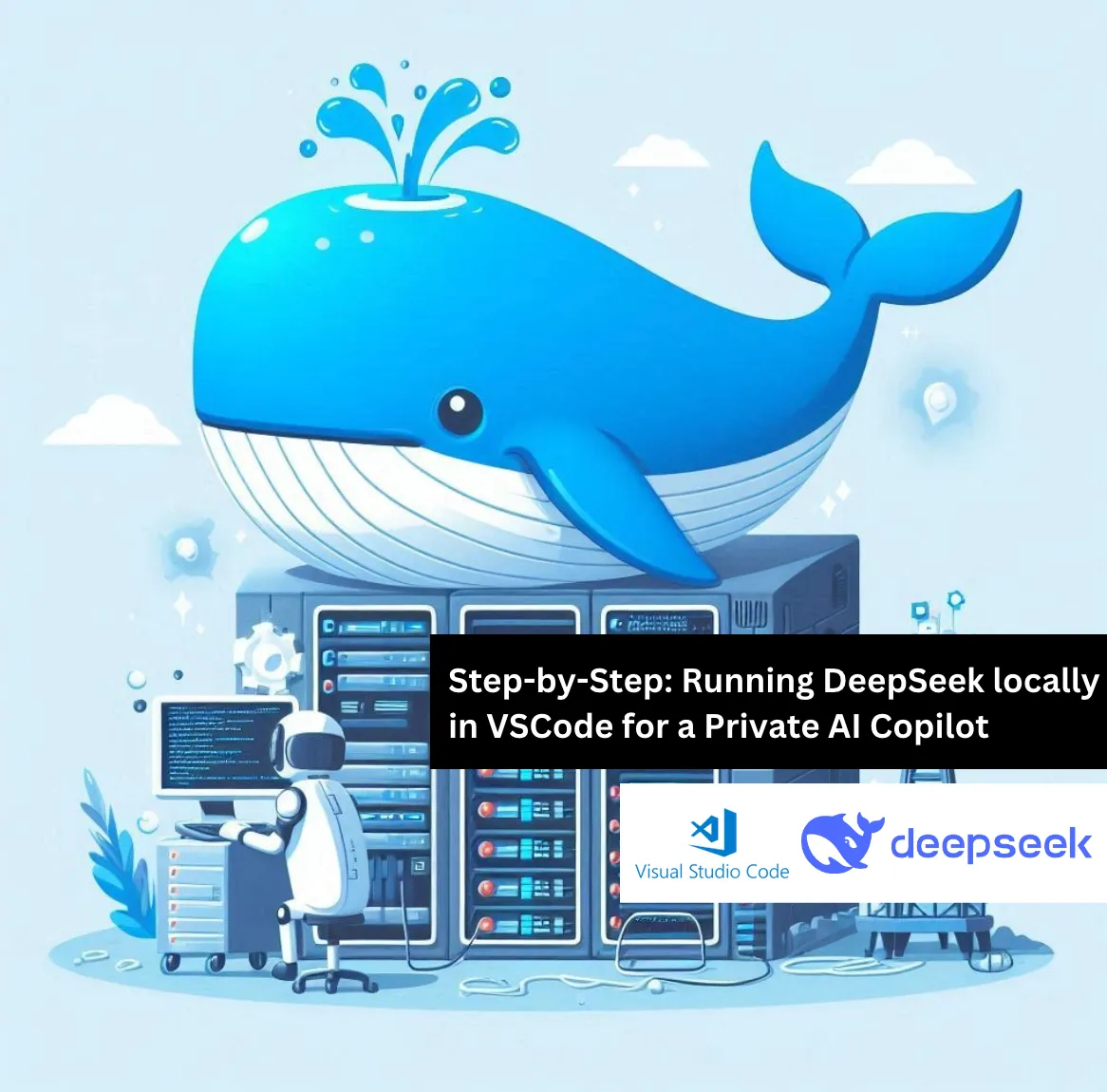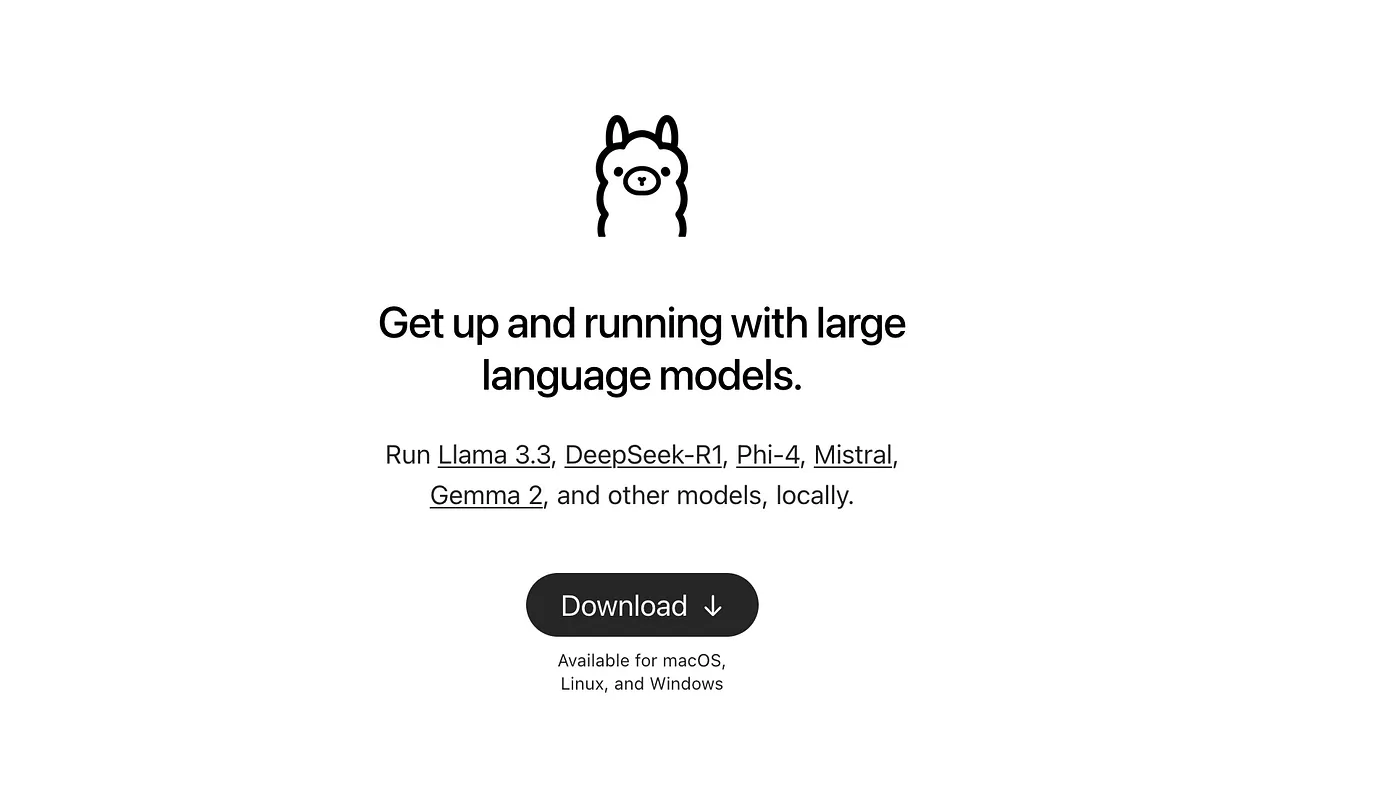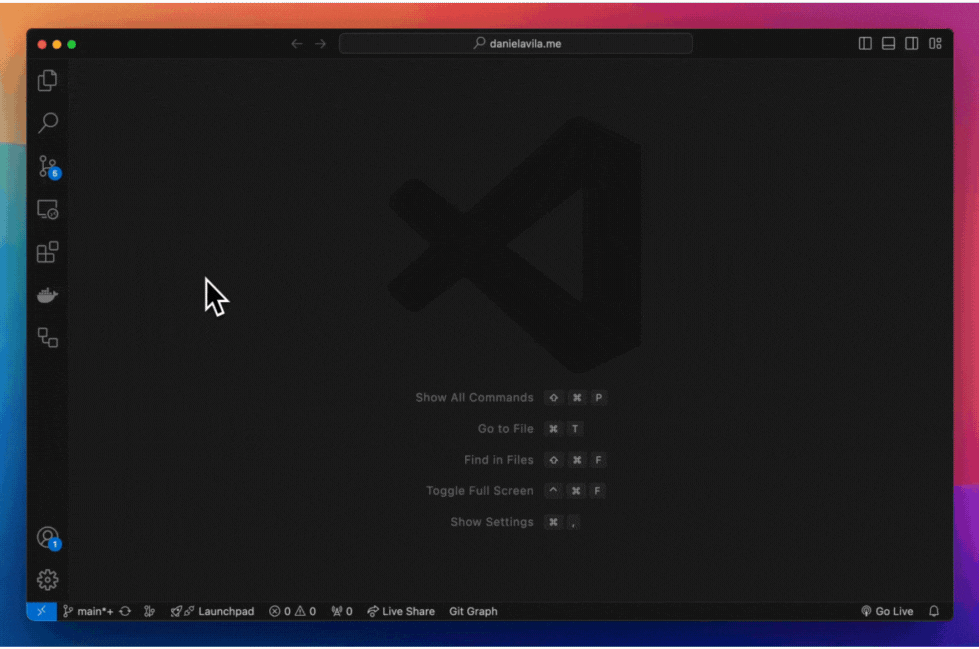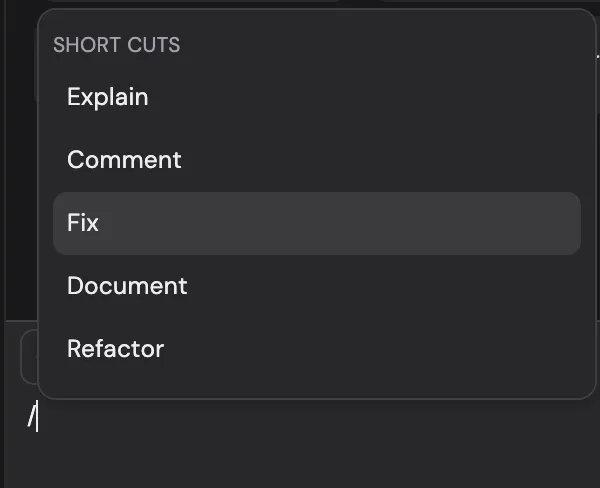本指南将向您展示如何在本地安装并运行DeepSeek,配置它与CodeGPT的连接,并开始利用AI来提升您的软件开发流程,无需使用云端服务。
要本地运行DeepSeek,我们首先需要安装Ollama,它可以在我们的机器上运行大型语言模型,以及VSCode扩展CodeGPT,它可以集成这些模型以提供编码帮助。
安装Ollama(一个软件)Ollama 是一个轻量级的平台,可以让你轻松运行本地的大语言模型。
下载 OLLAMA 应用
- 访问我们的官网:https://ollama.com
- 下载对应您操作系统的安装程序(Windows、macOS 或 Linux)。
- 验证安装
安装完成后,请打开终端并输入以下命令:
运行命令 `ollama --version` 检查 ollama 的版本号要是 Ollama 安装成功,会显示安装的版本号。
在 Visual Studio Code 中安装 CodeGPT 插件- 打开VSCode,然后进入扩展市场(按下Ctrl + Shift + X 或者在macOS上按 Cmd + Shift + X)。
- 查找“CodeGPT” 然后点击 安装。
安装了 Ollama 和 CodeGPT 后,我们已经准备好下载并配置 DeepSeek,以便在本地用 AI 编程。🚀
第二步:下载并安装模型:既然你已经成功安装了 Ollama 和 CodeGPT,现在可以开始下载你将要使用的本地模型了。
- 聊天模型 (deepseek-r1:1.5b),这种聊天模型专为较小的环境设计,可以在大多数计算机上流畅运行。
- 自动补全模型 (deepseek-coder:1.3b),该模型使用了中间填充技术(FIM),可以智能地提供编写代码时的补全建议。它可以预测并建议函数或方法的中间代码,而不仅仅是开头或结尾部分。
要开始使用聊天模型,你可以:
- 在 VSCode 中打开 CodeGPT。
- 在侧边栏中导航到 本地语言模型 部分。
- 选择 Ollama 作为本地语言模型的提供方。
- 选择模型 deepseek-r1:1.5b。
- 点击 下载 按钮开始下载。模型将自动下载。
下载完成后,CodeGPT 将自动安装模型。安装完成后,你就可以开始使用模型了。
你现在可以轻松地用模型查询你的代码。只需在编辑器中选中任何代码,使用#符号添加额外文件到查询中,并使用强大的命令快捷键,例如:
- /fix — 用于修复错误或提出代码改进提议。
- /refactor — 用于清理并优化代码结构,使其更整洁。
- /Explain — 用于获取任何代码片段的详细解释。
这款聊天模型非常适合用来解答特定问题或给你代码提供帮助和建议。
下载:自动完成功能(deepseek-coder:1.3b)为了更好地实现代码自动补全:
- 在 VSCode 中打开 终端。
- 运行以下命令来拉取 deepseek-coder:1.3b 模型:
运行命令来拉取 deepseek-coder:1.3b 镜像
ollama pull deepseek-coder:1.3b-
此命令会将自动补全模型下载到您的本地机器。
-
下载完成后,回到CodeGPT并导航到自动补全模型部分。
- 在模型列表中选择deepseek-coder:1.3b。
一旦选定,你就可以开始写代码了。当你开始输入时,模型会实时提供代码建议,帮助你轻松完成函数、方法乃至整段代码的编写。
第三步:体验流畅的本地和私人的AI驱动编码一旦设置好这些模型,你现在可以充分体验使用这些强大工具的所有便利,无需依赖任何外部API。通过在你的机器上本地运行所有内容,你可以确保隐私和对编程环境的控制。无需担心数据离开你的电脑,一切都安全又私密 👏
你可以在我的社交平台上关注我。
给这篇文章点掌声 👏 👏 👏
共同学习,写下你的评论
评论加载中...
作者其他优质文章